在互联网的复杂架构中,DNS犹如一座无形的桥梁,承担着将人类易于记忆的域名,如“cesu.ai”,转换为计算机能够理解和访问的IP地址,像“183.232.231.172”的重要职责。它是网络访问的基础环节,而更改DNS服务器,往往能成为优化网络连接、提升上网体验的有效手段。那么,我们为什么要进行更改DNS服务器?
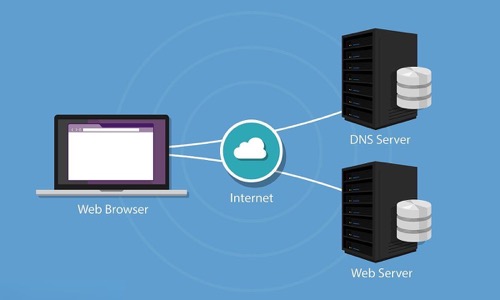
1、提升网络速度:部分互联网服务提供商提供的默认DNS服务器可能在解析速度上表现欠佳。相比之下,一些公共DNS服务器凭借其全球分布式的服务器节点和先进的技术架构,能够更快速地响应用户的域名解析请求,显著缩短网页加载时间,让视频播放更加流畅,在线游戏的延迟更低。
2、增强网络安全性:某些DNS服务器具备强大的安全防护功能。能够自动拦截恶意网站,防止用户误入钓鱼网站或遭受病毒攻击,为网络冲浪保驾护航。
3、突破访问限制:在特定情况下,通过更换DNS服务器,用户有可能绕过某些地区性的网络限制,访问原本被屏蔽的网站,拓宽网络访问的边界。
不同设备更改DNS服务器的详细步骤
Windows系统
1、打开网络连接设置:右键点击任务栏右下角的网络图标,选择“打开网络和Internet设置”;在弹出的窗口中,点击“更改适配器选项”,进入网络连接管理界面。
2、选择网络适配器:找到当前正在使用的网络连接,如Wi-Fi或以太网,右键单击它并选择“属性”。
3、选择Internet协议版本:在属性窗口的众多项目中,双击“Internet协议版本4”。
4、输入DNS服务器地址:在新弹出的窗口中,选择“使用下面的DNS服务器地址”,然后在“首选DNS服务器”和“备用DNS服务器”栏中,输入你想要使用的DNS服务器地址。
5、保存设置:点击“确定”保存更改,关闭所有相关窗口。此时,DNS服务器更改完成,若想让设置立即生效,建议重启计算机。
macOS系统
1、打开系统偏好设置:点击屏幕左上角的苹果图标,选择“系统偏好设置”。
2、选择网络:在系统偏好设置中,点击“网络”图标。
3、选择网络连接:在左侧列表中,找到并选中正在使用的网络连接,如Wi-Fi或以太网,然后点击右下角的“高级”按钮。
4、输入DNS服务器地址:在弹出的窗口中,切换到“DNS”选项卡,点击左下角的“+”号,输入你心仪的DNS服务器地址,如“8.8.8.8”或“1.1.1.1”,可添加多个DNS服务器,通过拖拽调整优先级。
5、保存设置:点击“好”,返回网络设置窗口后点击“应用”,保存更改。
Android设备
1、打开设置:在手机主屏幕找到并点击“设置”应用。
2、选择网络和互联网:进入设置页面后,点击“网络和互联网”选项。
3、选择Wi-Fi网络:点击“Wi-Fi”,长按当前已连接的Wi-Fi网络名称,在弹出菜单中选择“修改网络”。
4、显示高级选项并更改IP设置:勾选“显示高级选项”,在“IP设置”中,将原本的“DHCP”更改为“静态”。
6、输入DNS服务器地址:在“DNS1”和“DNS2”字段中,输入你想要使用的DNS服务器地址,如“8.8.8.8”和“8.8.4.4”。
7、保存设置:点击“保存”,手机将应用新的DNS设置。
iOS设备
1、打开设置:在iPhone或iPad主屏幕上,点击“设置”图标。
2、选择Wi-Fi:点击“Wi-Fi”选项,找到当前已连接的Wi-Fi网络,点击其右侧的“i”信息图标。
3、修改DNS设置:在网络详情页面中,点击“配置DNS”,选择“手动”选项。
4、输入DNS服务器地址:删除原有的DNS地址,输入新的DNS服务器地址,如“8.8.8.8”和“8.8.4.4”,点击“存储”即可完成设置。
上一篇:SSL证书怎么部署到网站?
下一篇:企业邮箱要怎么注册?